Configurações da conta
Informações gerais
Clicando no ícone da conta no canto superior direito do cliente Octo Browser, você pode acessar as seguintes seções
Conta permite que você altere alguns dos dados especificados durante o registro, como a sua senha e o idioma do cliente.
Cobrança permite que você recarregue seu saldo e renove (prolongue) sua assinatura e também contém informações adicionais sobre sua assinatura atual.
Equipe permite que você personalize de forma flexível o trabalho em equipe e distribua os direitos de acesso entre os membros da equipe.
Registro de Ações permite que você acompanhe todas as ações da equipe, proporcionando transparência e controle.
Adicional permite que você veja diversas informações e configurações do cliente do Octo Browser.
Indicações contém seu link de indicação pessoal, bem como dados sobre indicações, bônus acumulados e saques relacionados ao Programa de Indicação.
Documentação abre a página de documentação no navegador.
Teclas de atalho abre a janela com informações sobre as teclas de atalho disponíveis.
Suporte permite que você entre em contato com o Atendimento ao Cliente no Telegram.
Fazer logout permite que você saia da sua conta e abre a página de login.
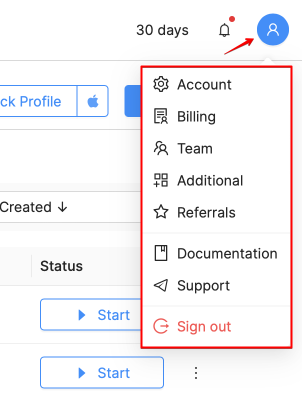
No canto superior direito, você pode ver um número que mostra quantos dias da sua assinatura atual você ainda tem. Ao clicar nele, você irá para a seção de Billing.
O sino é um feed de notificações que publica notícias, notas de lançamento e outras informações úteis.
Marcar tudo como lido permite que você remova todas as notificações sobre mensagens não lidas.
Conta
A seção de configurações da conta permite mudar sua senha e o idioma do Octo Browser Client. Para acessar as configurações da sua conta, clique no ícone azul no canto superior direito do Octo Browser Client e selecione "Conta".
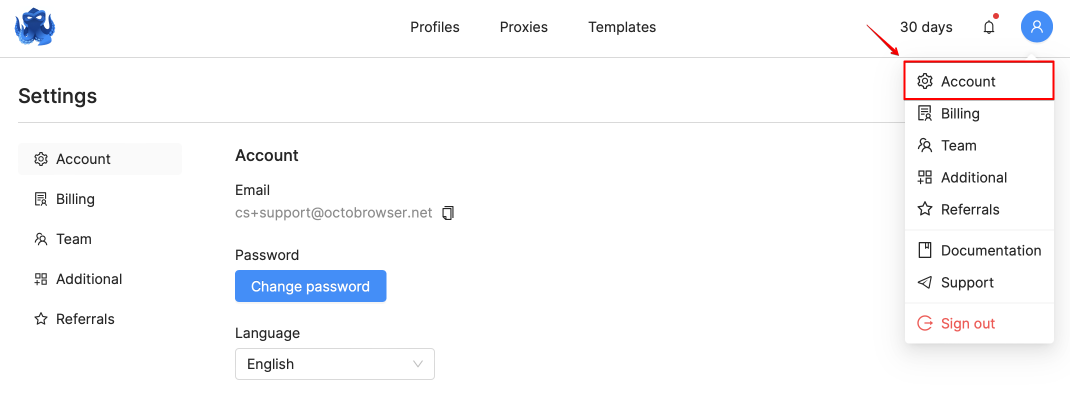
Senha. Para alterar a sua senha, clique no botão "Alterar senha" nas configurações da sua conta. Na janela pop-up, digite a "Current password" (Senha atual) e forneça uma "New password" (Nova senha). Clique em "Confirmar". Após uma alteração de senha bem-sucedida, todos os dispositivos serão desconectados e você precisará fazer login usando a nova senha.
Sair automaticamente a cada 30 dias é um botão de alternância usado para ativar ou desativar o logout automático da conta. Se estiver ativado e o usuário não tiver feito login em sua conta com seu nome de usuário e senha por 30 dias, ele será automaticamente desconectado. Essa funcionalidade é usada para fornecer segurança adicional à conta.
Idioma permite que você mude o idioma da interface do navegador.
Autenticação de dois fatores (2FA)
A autenticação de dois fatores (2FA) permite que o senhor proteja ainda mais a sua conta do Octo Browser usando aplicativos para gerar códigos de uso único (TOTP).
Esse recurso está disponível para todas as assinaturas e tipos de conta (membro da equipe, conta principal).
Ele não pode ser acessado via API.
Se o senhor tiver ativado a 2FA em sua conta, não será possível fazer login via API local.
IMPORTANTE!
Quando a 2FA estiver ativada, o senhor será desconectado de todas as instâncias do Octo Browser em todos os dispositivos que usam a mesma conta. Se algum perfil estiver em execução quando isso acontecer, ele será fechado sem sincronização com o servidor. Para iniciar outra tentativa de sincronização, o senhor precisará fazer login na conta desse dispositivo.
- Ao clicar no botão "Enable 2FA" (Ativar 2FA), o senhor precisará digitar a senha atual da sua conta no Octo Browser.
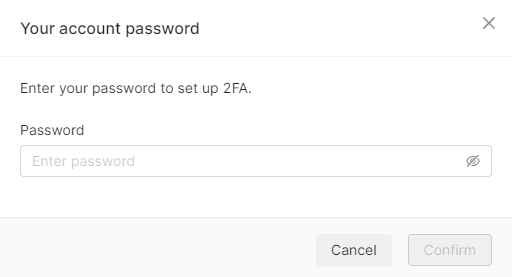
- Em seguida, o senhor receberá um código QR e uma chave de instalação para configurar o aplicativo de autenticação. Para ativar a 2FA, o senhor precisará de um aplicativo de autenticação instalado no seu telefone ou em outro dispositivo (Google Authenticator, Duo Mobile, Authy, etc.). O senhor receberá um código de 6 dígitos no aplicativo, que deverá ser inserido no campo correspondente e clicar no botão "Set Up".
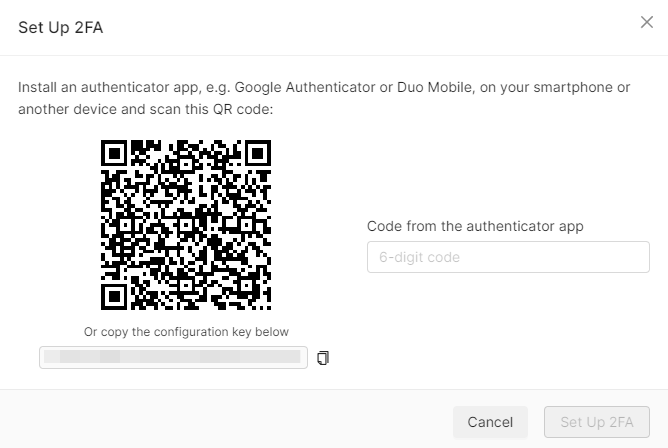
- Em seguida, o senhor receberá 8 códigos de login de backup gerados, que podem ser usados se o aplicativo de autenticação não estiver disponível. Cada código pode ser usado apenas uma vez.
IMPORTANTE!
É altamente recomendável salvar esses códigos de backup em vários locais seguros. Se o senhor perder o acesso ao aplicativo de autenticação e aos códigos de backup, o Octo Browser não poderá ajudá-lo a restaurar o acesso à sua conta.
Os códigos de backup podem ser gerados novamente clicando no botão correspondente. Sempre que o senhor receber uma nova lista de códigos de backup, todos os códigos de backup anteriores se tornarão inválidos.
Cobrança
A seção de Cobrança contém informações sobre sua assinatura e você pode recarregar seu saldo, aplicar um código promocional, ativar ou renovar uma assinatura e ver outras informações sobre sua assinatura atual.
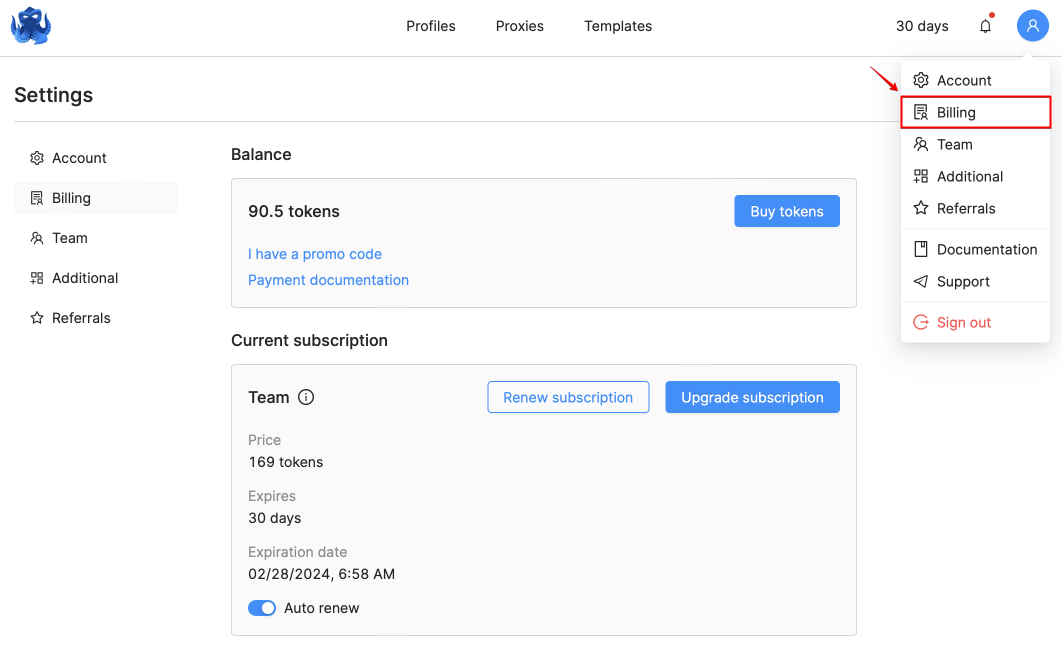
Saldo
A seção Saldo apresenta o número de tokens disponíveis para comprar uma assinatura. Os tokens são creditados no saldo da conta após o pagamento das faturas geradas.
1 token equivale a 1 euro no momento do pagamento. A fatura pode ser gerada na moeda que lhe for mais conveniente a partir da lista de moedas suportadas. Depois de os tokens serem creditados no saldo, a sua taxa de câmbio não se altera (moeda estável).
Comprar tokens: clique neste botão para adicionar tokens à sua conta. Informe a quantidade de tokens (o valor mínimo é de 7 tokens, ou 10 para BTC), escolha a forma de pagamento e clique em "Confirmar". Depois disso, será gerado um link de pagamento. O link fica ativo por 60 minutos.
Tenho um Código Promocional: se tiver um código promocional, você pode inseri-lo aqui. Saiba mais sobre os códigos promocionais aqui.
Ativar uma assinatura
Para adquirir uma assinatura, clique em "Alterar assinatura". Selecione na lista a assinatura mais adequada às suas necessidades. Cada assinatura inclui uma quantidade diferente de recursos. Selecione o prazo de validade da assinatura. O custo será calculado automaticamente com base no plano de assinatura e no respectivo período de validade. Ao escolher 90 dias ou mais, aplicam-se os seguintes descontos:
- 90 dias - 10% de desconto
- 180 dias - 20% de desconto
- 360 dias - 30% de desconto
Depois que o custo for calculado, verifique se você tem tokens suficientes em seu saldo e clique em "Comprar".
Se uma assinatura já tiver sido adquirida, você pode atualizá-la nas configurações da conta. Só é possível fazer o downgrade de uma assinatura depois de a atual expirar. Saiba mais sobre alterar sua assinatura aqui.
Assinatura
A subseção "Assinatura" contém os detalhes da sua assinatura.
Preço por mês indica o custo da sua assinatura por 30 dias em tokens.
Vence em mostra o número restante de dias da sua assinatura e a data e hora exatas em que a assinatura vencerá. O horário indicado corresponde ao horário do seu sistema.
Renovar assinatura permite que você estenda sua assinatura a qualquer momento clicando em "Renovar assinatura". Selecione o número de dias necessário e clique em "Comprar". Se você tiver tokens suficientes, eles serão usados para efetuar o pagamento.
Renovação automática: quando a renovação automática estiver ativada, a assinatura será renovada automaticamente pelos próximos 30 dias se você tiver tokens suficientes 24 horas antes de a assinatura atual vencer.
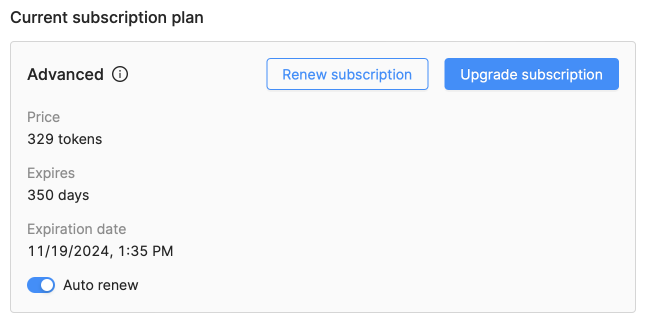
Abaixo você encontra informações detalhadas sobre os recursos disponíveis com a sua assinatura atual. Se uma funcionalidade específica não estiver disponível na sua assinatura, ela não será exibida na lista.
- Perfis mostra o número atual de perfis criados e número máximo de perfis disponíveis com a sua assinatura.
- Membros da equipe mostra o número atual de membros da equipe existentes e número máximo disponível de membros da equipe.
- Proxies mostra o número de proxies salvos atualmente e o número máximo de proxies que podem ser salvos.
- Modelos mostra o número de modelos usados atualmente e o número máximo de modelos disponíveis.
- API indica a sua capacidade de usar a API e os limites da API disponíveis com a sua assinatura, exibidos em RPM (número de solicitações por minuto) e RPH (número de solicitações por hora).
- Tarefas de perfil permite que você defina um lembrete para ações agendadas com os seus perfis.
- Transferência de perfil mostra a capacidade de transferir perfis de uma conta do Octo Browser para outra conta ativa.
Equipe
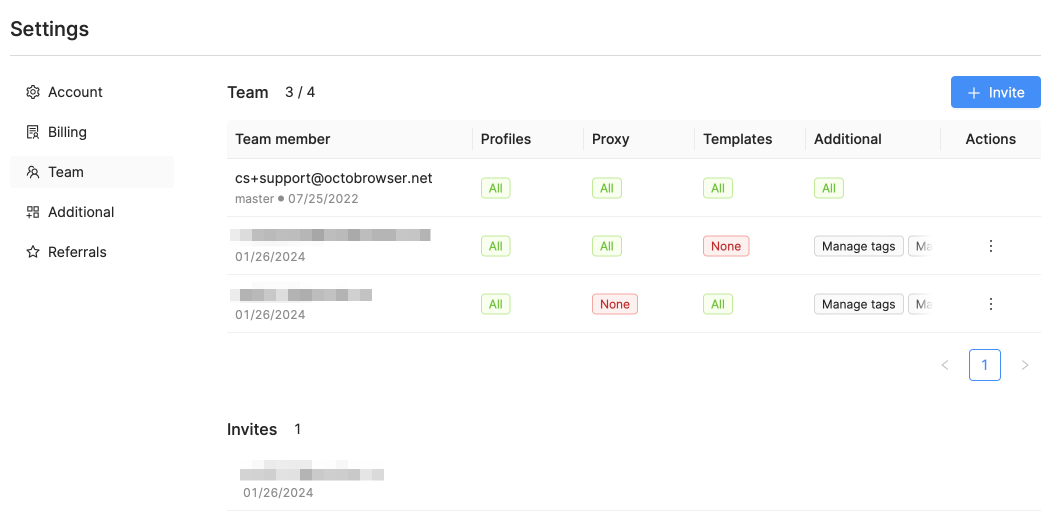
A seção Configurações da Equipe permite que você personalize o seu fluxo de trabalho com flexibilidade e atribua direitos de acesso aos membros de equipe (essa seção está disponível para as assinaturas Team e Advanced). Saiba mais sobre as configurações de equipe aqui.
Registro de Ações
O Registro de Ações permite que o proprietário da conta monitore todas as atividades da equipe, proporcionando transparência e controle. Ele registra alterações feitas em perfis e outras entidades (incluindo aquelas feitas usando a API), o que permite que você analise rapidamente o que aconteceu. O Registro de Ações mantém o registro das atividades da conta nos últimos 30 dias. Graças a ele, você sempre fica sabendo de tudo sobre as alterações: quem as fez, quando foram feitas e quais foram, o que simplifica o gerenciamento de contas e evita mal-entendidos.
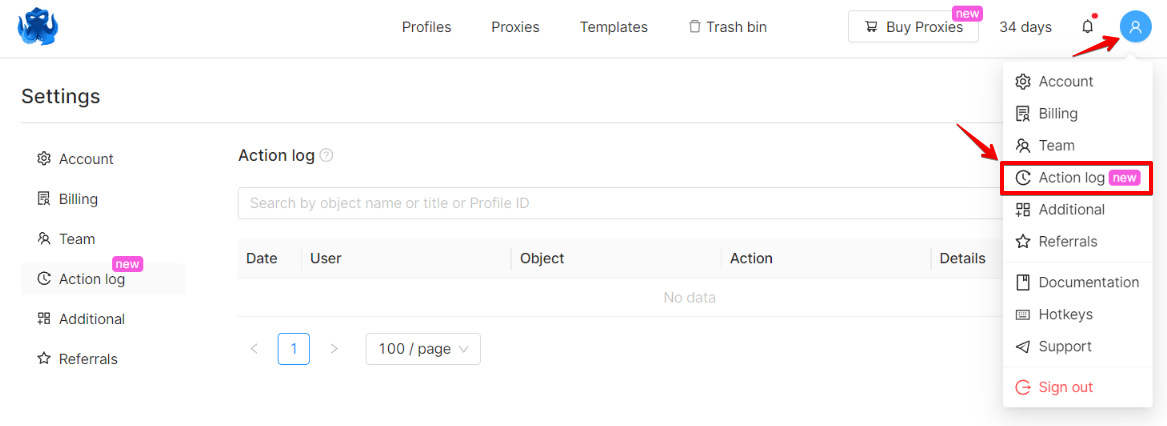
Você pode selecionar as seguintes opções de filtragem:
- Por data do evento. Os dados do Registro de Ações estão disponíveis para os últimos 30 dias
- Por endereço de e-mail
- Por entidade (perfis, proxies, tags, extensões, modelos)
- Por ação (criar, editar, exportar, mover para a lixeira, excluir da lixeira, importar cookies e muitos outros)
IMPORTANTE!
Não é possível excluir eventos do Registro de Ações.
Um exemplo para pesquisar no Registro de Ações: Pesquisando transferências de perfil
- Abra o Registro de Ações do Octo Browser
- Abra o menu de filtro
- Selecione um intervalo de datas (opcional)
- Selecione um usuário (opcional)
- Selecione a entidade Perfis
- Selecione a ação Transferir
- Aplique o filtro clicando no botão "Aplicar"
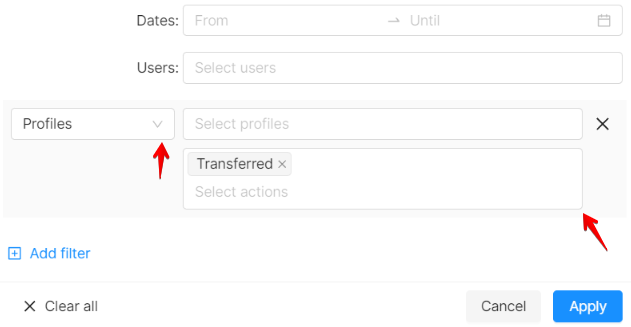
Você verá uma lista de todos os perfis que foram transferidos da sua conta para outros usuários durante o período especificado. Isso permitirá que você veja facilmente quais perfis foram transferidos para qual usuário.
Lista de ações mostradas no registro
Perfis
- Criado
- Movido para a lixeira
- Importado
- Exportado
- Eliminado da lixeira
- Restaurado da lixeira de graça
- Restaurado da lixeira por uma taxa
- Transferido
- Recebido
- Cookie Robot iniciado
- Cookies importados
- Proxy editado
- Iniciado
- Interrompido
- Perfil restaurado
- Tags editadas
- Parada forçada
- Extensões editadas
Proxies
- Adicionado ao gerenciador de proxy
- Excluído do gerenciador de proxy
- Editado
- IP alterado
Tags
- Criado
- Editado
- Excluído
Extensões
- Adicionado
- Excluído
Modelos
- Criado
- Editado
- Excluído
Adicional
Armazenamento de perfis locais
O perfil de armazenamento local contém informações sobre o tamanho do Octo Browser no seu disco rígido, e funções de manipulação de armazenamento. Todas as informações da conta pessoal são armazenadas em um servidor remoto e a utilização de qualquer uma destas funções não as afeta. Todos os dados pessoais serão salvos.
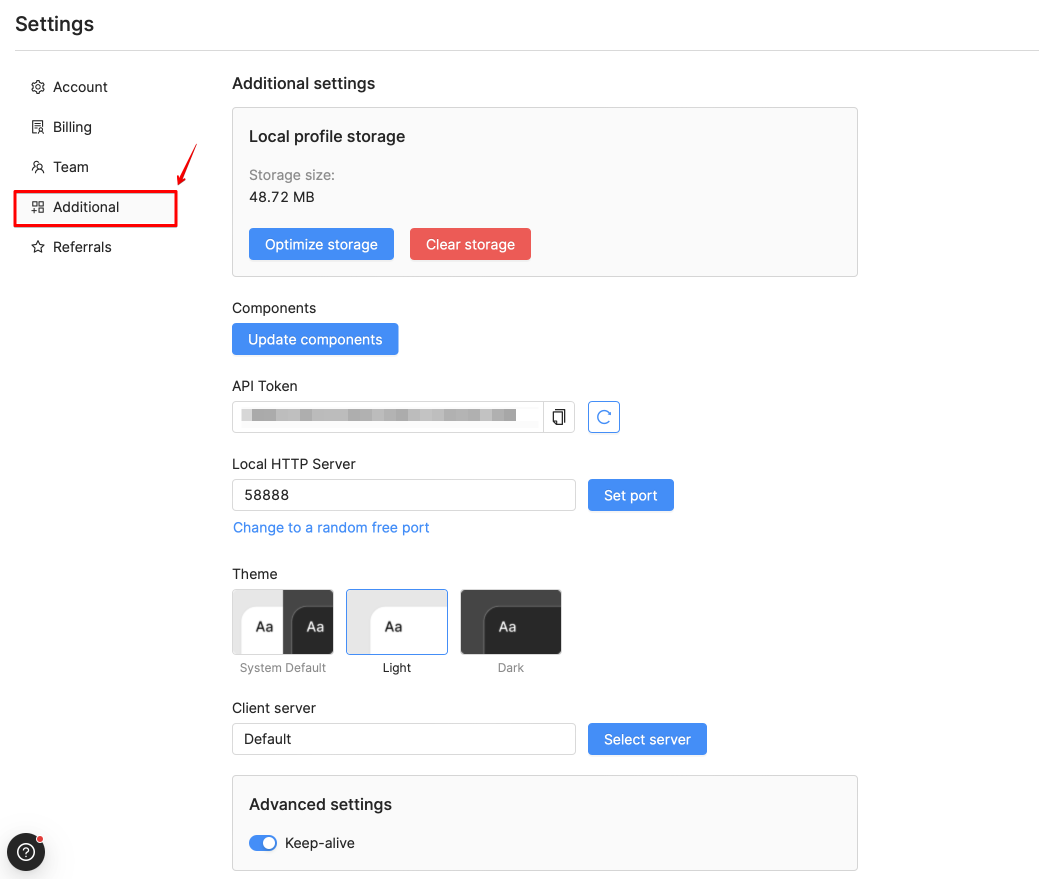
Otimizar armazenamento: otimize o armazenamento local excluindo os dados não utilizados.
Limpar armazenamento: exclua os dados do armazenamento local.
Atualizar componentes: os componentes do browser serão eliminados e baixados novamente.
Token de API: o seu token de API para trabalhar com a API. O botão Alterar permite que você gere um novo token de API.
Servidor HTTP local mostra a sua porta local, que você pode alterar manualmente ou selecionar uma porta livre aleatória. Depois de alterar a porta, você precisa reiniciar o cliente para aplicar as alterações.
Tema permite que você escolha o esquema de cores do cliente Octo Browser.
Servidor do cliente é uma lista de servidores pelos quais os pedidos de rede do Octo Browser passarão. Se estiver recebendo:
- Notificações "Verifique a sua conexão com a Internet"
- Resposta lenta da interface
- Carregamento lento de guias (Perfis, Proxies, Modelos)
Você pode tentar mudar o servidor cliente para o mais próximo de sua localização. Esta funcionalidade é uma alternativa à ativação de uma VPN no seu dispositivo. Depois de alterar o servidor, é necessário reiniciar o cliente para que as alterações tenham efeito.
Se você tem certeza de que o proxy está funcionando corretamente, mas mesmo depois de ter mudado o servidor o proxy não passa na verificação do Octo Browser, habilite uma VPN para todo o sistema operacional usando uma geolocalização europeia.
Configurações avançadas
Desabilitando o keep-alive desabilita a manutenção de uma conexão constante com os servidores do Octo Browser.
Indicações
O Programa de Indicação envolve a cooperação entre um usuário Octo e o Octo Browser. Os usuários da Octo recebem seu link de indicação pessoal, que pode ser usado por novos usuários do Octo Browser para criar suas contas. Se um link de indicação for usado para criar uma conta Octo, seu proprietário (o Indicador) receberá 15% de cada pagamento que seus Indicados fizerem na Octo durante 360 dias após o registro dos Indicados. Saiba mais sobre os Termos e Condições do Programa de Indicação aqui.